Bon, alors voilà, comme les demandes étaient nombreuses, pour savoir comment créer un fond personalisé de FunCards, j'ai réalisé un petit tutorial. Bien sûr, il ne dit pas comment créer les images en elle-même, mais seulement comment les finaliser en faisant un fond !
Voici les deux fichiers nécessaires au tutorial.
Attention : enregistrez les surtout en .png et pour plus de facilité gardez leur nom original. Ensuite je vous conseille de les réenregistrer en .bmp
New8 : 
New8crea : 
Edit : aarrff, ça n'a pas l'air de marcher !!
Bon, je vous mets les liens, peut-être que ce sera mieux :
New8
New8crea
Créer des fonds de FunCards personnalisé avec Paint.
Elements à avoir pour faire ce travail :
-Le fichier "New8crea.bmp" ou le fichier "New8.bmp", suivant si l'on souhaite respectivement faire un fond pour créature ou un fond non-créature.
-Au moins une image de fond.
-Paint
Comment procéder ? Il va s'agir, sur le fichier de base "New8crea" ou "New8", de remplacer les zones de couleur par le fond que vous aurez créé.
Pour cela, rien ne vaut un bon exemple. Pour cet exemple, imaginons que vous disposez des fonds suivants :
-Un fond pour l'arrière-plan (la zone jaune)
-Un fond pour les titres et la FO/END (zones violettes et bleues claires)
-Un fond pour le texte (zone bleue)
-Un fond pour les bordures rouges.
Conseil : les fonds pour les titres, la FO/END et le texte doivent être très éclaircis, afin que le texte qui y sera superposé reste lisible. Pour éclaircir, vous pouvez utiliser des logiciels comme Paint Shop Pro ou Photoshop, ou simplement les créer clairs. Il s'agit généralement d'une commande pour régler la luminosité (ou le contraste).
Conseil : le fond pour la bordure (rouge dans les fichiers de base) doit être à peu près uni, mais il est conseillé de l'avoir enregistré auparavant en jpeg pour qu'il ne le soit pas totalement.
1°) Ouvrez, sur Paint, le fichier de base "New8crea" ou "New8".
2°) Agrandissez l'espace sur la droite de cette image, afin de pouvoir y coller une nouvelle image (donc, un peu plus grand que le fichier de base).
3°) Allez dans "Edition", "Coller à partir de...". Sélectionnez votre fond pour l'arrière plan. Il se colle sur le fichier de base, déplacez le à côté, sur l'espace que vous avez prévu dans l'étape 2.
4°) Comme c'est sur l'arrière plan que nous travaillons ici, faites un clique droit sur la couleur de l'arrière-plan (jaune) dans la palette de couleur, en bas de votre écran (en général). Le jaune est donc maintenant la couleur "transparente" de votre fichier. Pour achever cette transparence, parmi les deux cases qui s'affichent sous la barre d'outil lorsque vous sélectionnez l'outil "Sélection", cochez celle dont le cadre du cube vert laisse apparaître ce qui se trouve derrière.
5°) Avec l'outil "Sélection", sélectionnez entièrement votre fichier de base, puis faites le glisser par dessus votre fond d'arrière plan. Ce qui était en jaune dans le fichier de base laisse la place à votre fond personnalisé !
Procédez ensuite de même pour la zone de texte, par exemple.
Puisque vous n'avez qu'un seul fond pour les zones de titre et de FO/END, avant de faire ces étapes, mettez ces trois cadres de la même couleur, ainsi vous n'aurez à faire le travail qu'une fois pour les trois cases.
Comment créer un fond personnalisé ?
Comment créer un fond personnalisé ?
Vous êtes jaloux des fonds des autres parce qu'ils sont personnalisés et vraiment originaux ? Lisez ceci et vous saurez faire de même.
Vous êtes jaloux des fonds des autres parce qu'ils sont personnalisés et vraiment originaux ? Lisez ceci et vous saurez faire de même.
Articles
Alors c'était comment ?
Les bonnes choses sont encore meilleures quand elles sont partagées !
30 Louange(s) chantée(s) en coeur
Vous aussi, louez son œuvre !
L'auteur
Vous aimerez aussi...

ArticlesTop 10 des funcards 2019

ArticlesImprimez vos Funcards

ArticlesSMFFCMOL : le manuel utilisateur
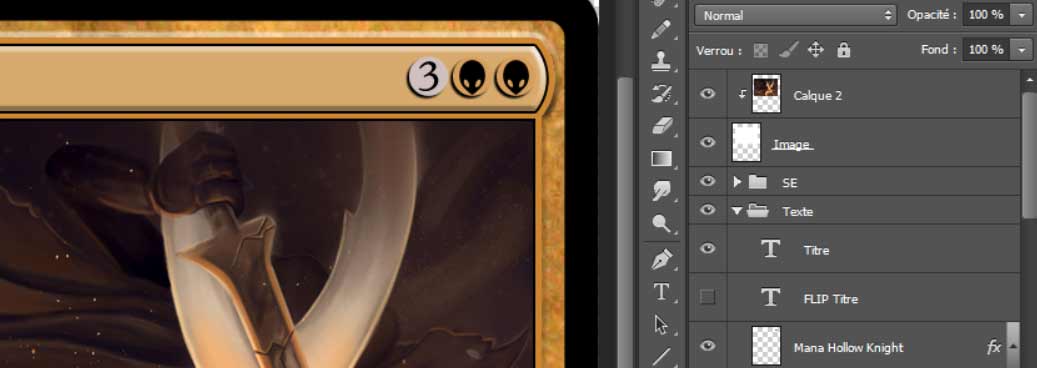
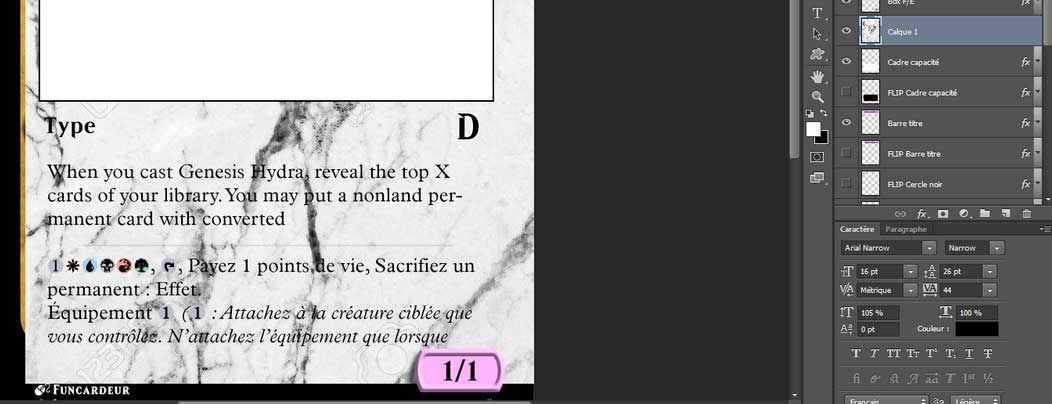


Le 29/09/2011
@Crefano1 :
C'est stupide de noter aussi bas juste parce que les liens sont morts. Signale-le, plutôt.
Note : 9/10
Le 22/05/2008
Mmouais désolé ça marche plus, venez demander sur le forum, y a du nouveau en principe, dans la section FunCards !
Le 20/04/2008
Salut! qqu pourrait re-uploader les deux fonds de bases svp ? pck ss les fonds le tuto sert pas a grand chose o_O
merky a vous x)
Le 23/09/2007
C'est nul!Les liens ne marchent pas!C'est décevant!Je vais te mettre 5 car tu as écris l'article et que apparament,ça marche pour les autres!!!
Bonne continuation!!!!
Note : 5/10
Le 10/09/2007
Ouais comme david j'avais de la difficulté à faire mes fonds personnalisé maintenant je sais comment en faire merci.
Le 29/08/2007
vraiment trop fort ton truc sa marche trop bien merci^^maintenenant je vais pouvoir faire mes fond personnalisé trop trop merci
Note : 10/10
Le 23/09/2006
yahou jv'ai enfin pouvoir faire des funcards merci t' est vraiment un boss!!!!!!!!
bon aller 'vais faire des cartes moi !!!!!
Note : 10/10
Le 11/09/2006
Il y a un léger problème: il semble que cela ne marche pas avec les zones violettes (en tout cas avec moi le violet reste alors qu'avec les autres couleurs ça marche).
Le 11/09/2006
Tout simplement génial. Simple, facile à comprendre et tellement utile. Il est clair que tu es béni par Dark Moguaï (pas GàL parce que jsui un hérétique moi, na!).
Note : 10/10
Le 19/07/2006
Super !!! mais dis moi...comment tu fais pour enlever les 4 coins blancs de la carte ?
Si tu suis toujours tous les compliments qui t'ont été faits !^^
Note : 9/10
Le 29/06/2006
Je n'ai que deux mots à te dire : Bra vo
Note : 10/10
Le 26/02/2006
Très bon tuto
Je suis nouveau et faut bien commencer avec quelque chose comme ça
Vive la SMF !!!!
Continuez comme ça :D
Note : 10/10
Le 15/02/2006
C'est vrai que ça à l'air simple expliqué comme cela. Je ne vais pas manquer d'essayer cette technique. Et merci pour les fonds de couleur !
Note : 8/10
Le 13/02/2006
très bon tuto, et très simple en plus! merci beaucoup ! j'ai essayé et c'est franchement trop bien ! ça fait longtemps que je cherchais un tuto dans ce genre.
Note : 7/10
Le 11/02/2006
merci ce que tu as écrit me sert toujours quand je fait des cartes maintenant. Bravo c'est super!!!!!
Note : 10/10
Le 29/01/2006
voila ce que je cherche depuis un mois!!!!
enfin je le trouve!!! merci
Note : 10/10
Le 02/11/2005
Vraiment super ton tuto bvo , bvo !!
Super ! Grr ce texte et trop court mais i a rien a dire d'autre !! OUlala bouhhh Allez restons calme
Note : 10/10
Le 08/10/2005
C'est tout simplement suepr sans ça je n'aurais pas fais des cartes aussie bien mercie mercie mercie dommage que mon ordie bug je ne peux plus en poster
Note : 9/10
Le 05/09/2005
Je trouve çà super mais je suis accroc à l'ancien design et ya newcréa et new8 en ancien design.
Sinon c'est parfait!!
Note : 10/10
Le 06/08/2005
Super!
Pfff... Le titre c'est: "comment créer un fond personnalisé",
et pas comment placer un fond sur la carte.
je pense que ça on peut le faire sans tutoriel. mais bon, c'est sympa de passer les fonds vierges.
Note : 6/10